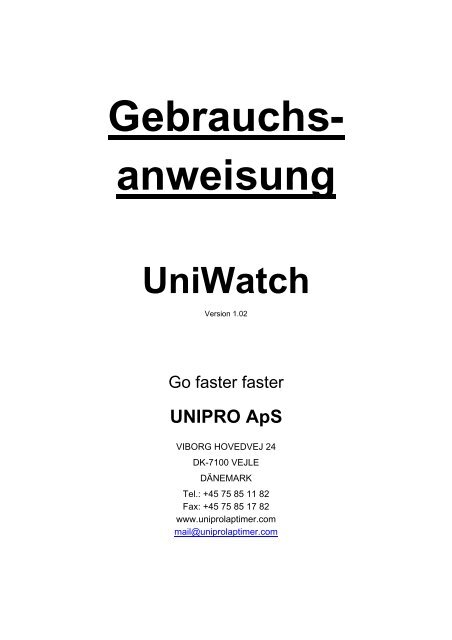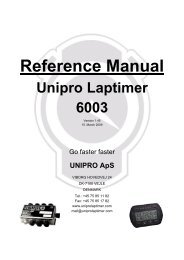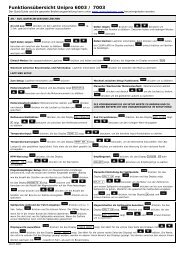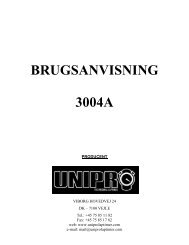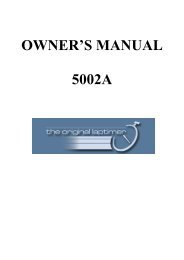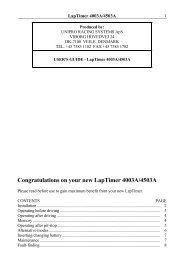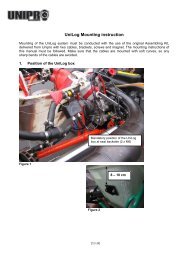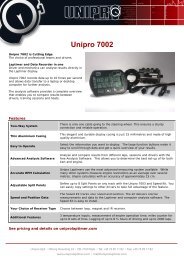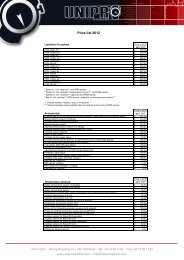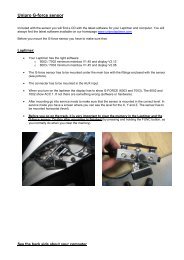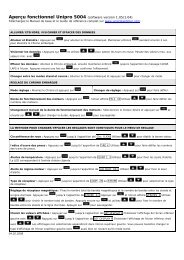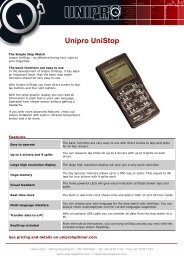anweisung UniWatch - Unipro Laptimer
anweisung UniWatch - Unipro Laptimer
anweisung UniWatch - Unipro Laptimer
Erfolgreiche ePaper selbst erstellen
Machen Sie aus Ihren PDF Publikationen ein blätterbares Flipbook mit unserer einzigartigen Google optimierten e-Paper Software.
Gebrauchs-<br />
<strong>anweisung</strong><br />
<strong>UniWatch</strong><br />
Version 1.02<br />
Go faster faster<br />
UNIPRO ApS<br />
VIBORG HOVEDVEJ 24<br />
DK-7100 VEJLE<br />
DÄNEMARK<br />
Tel.: +45 75 85 11 82<br />
Fax: +45 75 85 17 82<br />
www.uniprolaptimer.com<br />
mail@uniprolaptimer.com
Einführung...............................................................................................................................3<br />
Übersicht .................................................................................................................................4<br />
Schnelle Einführung in den wichtigsten Funktionen...........................................................5<br />
UNIWATCH EINSCHALTEN........................................................................................5<br />
ANZAHL FAHRER WÄHLEN .......................................................................................5<br />
RUNDENZEITEN UND SPLITZEITEN AUFNEHMEN .........................................................5<br />
AnalyseN-modUS....................................................................................................5<br />
Einführung in den weiterführende Eigenschaften ...............................................................5<br />
Uniwatch SPEICHERT IHRE EREIGNISSE GETRENNT ....................................................6<br />
MESSEN DER PISTENTEMPERATUR UND SPEICHERN UNTER DEM EREIGNIS....................6<br />
REIFENTEMPERATUR MESSEN UND MIT DEM EREIGNIS SPEICHERN...............................6<br />
Reifen- oder pistentemperatur messen ohne bezug zu einem ereignis ............................7<br />
TemperaturmenÜ ...................................................................................................7<br />
ANDERE WEITERFÜHRENDE EIGENSCHAFTEN.............................................................7<br />
Iconbeschreibung...................................................................................................................8<br />
Gebrauchs<strong>anweisung</strong>...........................................................................................................11<br />
Basisinformation .......................................................................................................................... 11<br />
InfrarOT TEMPERATURSENSOR ............................................................................... 11<br />
InfrarOT TEMPERATURSENSOR ............................................................................... 11<br />
USB ANSCHLUß.................................................................................................... 11<br />
IrDA transceiver ................................................................................................... 12<br />
UMGEBUNGS-TEMPERATURSENSOR ........................................................................ 12<br />
Bedienungsmöglichkeiten............................................................................................................ 13<br />
UNIWATCH EINSCHALTEN...................................................................................... 13<br />
sTOPPUHR SETUP MENÜ ........................................................................................ 14<br />
StopPUHR............................................................................................................ 16<br />
AnalyseNmenÜ..................................................................................................... 19<br />
StopPUHRANALYSE ............................................................................................... 20<br />
Info .................................................................................................................... 21<br />
HAUPTMENÜ ........................................................................................................ 22<br />
TemperaturmenÜ ................................................................................................. 23<br />
Setup menÜ......................................................................................................... 24<br />
KONtrast setup..................................................................................................... 24<br />
SPRACHENSETUP.................................................................................................. 24<br />
UHREN SETUP ...................................................................................................... 25<br />
FAHRERNAME SETUP............................................................................................. 25<br />
PISTENNAMEN SETUP............................................................................................ 25<br />
NAME UND LÄNGE BEARBEITEN.............................................................................. 26<br />
Setup MEHR MENÜ................................................................................................ 26<br />
AutoMATISCHER sTROM-AUS SETUP ....................................................................... 26<br />
DRUCKMENÜ........................................................................................................ 27<br />
PC-ÜBERTRAGUNG ............................................................................................... 27<br />
REIFENtemperatur ................................................................................................ 27<br />
BatterIEWECHSEL................................................................................................. 29<br />
UNIPRO – Der originale <strong>Laptimer</strong> 2
Einführung<br />
Vielen Dank für Ihr Vertrauen darin, daß Sie die fortgeschrittenste Stoppuhr auf dem Markt<br />
gekauft haben. Der <strong>UniWatch</strong> hat mehrere einzigartige Eigenschaften und wird sehr schnell ein<br />
unverzichtbares Instrument für Sie werden.<br />
Obwohl mit so vielen weitführenden Eigenschaften ausgerüstet, ist die Stoppuhr sehr einfach<br />
in der Bedienung. Mit nur ein paar Mal drücken können Sie Rundenzeiten für bis zu 4 Fahrern<br />
gleichzeitig aufnehmen. Sie können auch ohne Weiteres Splitzeiten aufnehmen (bis zu 9 Splits<br />
per Runde).<br />
Wenn Ihr Fahrer zurück zur Box kommt, können Sie die Temperatur von allen 4 Reifen<br />
überprüfen und diese Angaben in der Stoppuhr speichern. Die Temperaturfunktion kann auch<br />
zum Messen der Bahntemperatur genutzt werden.<br />
Das große grafische Display vereinfacht den Überblick und die Analyse der in der Stoppuhr<br />
gespeicherten Zeiten und Temperaturen.<br />
<strong>UniWatch</strong> spricht auch Ihre Sprache<br />
Die Bedieneroberfläche gibt es in vielen verschiedenen Sprachen und ist vorinstalliert in<br />
Englisch, Deutsch, Italienisch und Französisch. Andre Sprachen können Sie von unserer<br />
Homepage downloaden.<br />
Sollten Sie Probleme oder Fragen zu Ihrem <strong>UniWatch</strong> haben, werden wir dafür sorgen, daß Sie<br />
die benötigte Unterstützung bekommen.<br />
Bitte schicken Sie Ihre Fragen per E-Mail an support@uniprolaptimer.com oder fragen Sie<br />
Ihren lokalen Händler.<br />
Viel Glück auf der Rennbahn!<br />
UNIPRO ApS<br />
Viborg Hovedvej 24<br />
DK-7100 Vejle<br />
Dänemark<br />
Web: www.uniprolaptimer.com<br />
E-mail: mail@uniprolaptimer.com<br />
UNIPRO – Der originale <strong>Laptimer</strong> 3
Übersicht<br />
Wir haben viel Aufwand betrieben, damit der <strong>UniWatch</strong> sehr schnell und leicht zu bedienen ist.<br />
Die Rückmeldungen von den Fahrern und Teams, die <strong>UniWatch</strong> benutzen, bestätigen, daß es<br />
uns gelungen ist. Hier folgt eine Übersicht über die Funktionen im <strong>UniWatch</strong>.<br />
IrDA<br />
Kabellose<br />
Verbindung zum<br />
tragbaren<br />
Drucker.<br />
INFRAROTE<br />
TEMPERATUR<br />
Schneller,<br />
kabelloser<br />
Temperatursensor<br />
für Pisten- und<br />
Reifentemperatur.<br />
USB<br />
Schnelle<br />
Verbindung zum<br />
PC für Setup und<br />
Datenanalyse.<br />
GUMMIHALTERUNG<br />
Sicherer Halt mit<br />
Gummi auf den<br />
Seiten.<br />
ICONS<br />
Ein Icon für jeden<br />
Taste. Einfach und<br />
schnell zu<br />
verstehen.<br />
LEDS<br />
Helle LEDs für<br />
schnelle<br />
Rückmeldungen.<br />
TEMPERATUR<br />
TASTE<br />
Der schnellste Weg<br />
zu Temperaturmessungen.<br />
BEEPER<br />
Eingebauter<br />
Beeper für<br />
Schlüsselclick,<br />
Warnungen und<br />
Statusgeräusche.<br />
DISPLAY<br />
Großes, grafisches<br />
Display mit, mit<br />
vielen Sprachen.<br />
KNÖPFE<br />
Jeder Taste hat<br />
sein eigenes Icon,<br />
mit einer jeweils<br />
eigenen Funktion.<br />
Kein Icon bedeutet<br />
keine Funktion.<br />
UMGEBUNGS-<br />
TEMPERATUR<br />
Eingebauter<br />
Sensor für<br />
Messung der<br />
Umgebungstemperatur.<br />
Bitte beachten Sie, daß die vier Knöpfe auf jeder Seite mit vier Icons verbunden sind. Der<br />
obere Icon gehört zum obersten Taste. Das nächste Icon ist verbunden mit dem zweiten Taste<br />
von oben. Diese Platzierung der Knöpfe gewährleistet eine gute ergonomische Anwenung mit<br />
den Daumen.<br />
Der folgende Abschnitt wird die verschiedenen Hardware-Eigenschaften des <strong>UniWatch</strong> genauer<br />
erklären.<br />
UNIPRO – Der originale <strong>Laptimer</strong> 4
Schnelle Einführung in den wichtigsten Funktionen<br />
Dieses Kapitel beschreibt die Basisfunktionen des <strong>UniWatch</strong>: Rundenzeiten und Splitzeiten für<br />
bis zu 4 Fahrern gleichzeitig aufnehmen.<br />
UNIWATCH EINSCHALTEN<br />
Oberen, rechten Taste drücken um die Stoppuhr einzuschalten. <strong>UniWatch</strong> zeigt für einige<br />
Sekunden das Startdisplay. Danach geht es im Stoppuhr-Setupmenü weiter.<br />
ANZAHL FAHRER WÄHLEN<br />
Im Setupmenü müssen Sie lediglich die Anzahl Fahrer eingeben, bevor Sie damit anfangen<br />
können, Rundenzeiten aufzunehmen. Wählen Sie einen bis vier Fahrer durch Drücken einer der<br />
vier Knöpfe auf der rechten Seite. Drücken Sie kurz auf dem Taste und Sie sehen, wie die<br />
Fahreranzahl auf dem Display wechselt.<br />
Nachdem die Fahreranzahl eingestellt worden ist, drücken Sie den oberen, rechten Taste um<br />
mit der Stoppuhr weiterzuarbeiten.<br />
RUNDENZEITEN UND SPLITZEITEN AUFNEHMEN<br />
Rechts im Display sehen Sie die Fahrer-Icons von 1 bis 4. Drücken Sie den oberen, rechten<br />
Taste kurz um die Stoppuhr für Fahrer 1 zu starten. Fahrer Nummer 2 ist Taste Nummer 2 und<br />
so weiter. Jedes Mal, wenn Sie den „Fahrer 1“-Taste drücken, speichern Sie eine Rundenzeit<br />
für Fahrer Nummer 1 – und das Gleiche für die anderen Knöpfe/Fahrer.<br />
Wenn Sie Rundenzeiten aufnehmen möchten, müssen Sie einfach nur den oberen linken Taste<br />
auf der rechten Seite drücken und gedrückt halten. Sie können bis zu 8 Splitzeiten per Runde<br />
speichern.<br />
Wenn das Rennen, bzw. das Training vorbei ist, erreichen Sie den Analysen-Modus durch<br />
Drücken der großen karierten Flagge unten links.<br />
ANALYSEN-MODUS<br />
In diesem Display können Sie die Zeiten, die Sie gerade gemessen haben, analysieren. Das<br />
Display sieht fast so aus wie vorher, aber jetzt können Sie zwischen den verschiedenen Zeiten<br />
und Splits wählen. Wählen Sie durch drücken der Fahrertaste und gedrückt halten, einer nach<br />
dem anderen. Danach wählen Sie mit den Tasten auf der linken Seite die Runde oder den Split,<br />
den Sie analysieren möchten.<br />
So einfach ist das – wenn Sie bereit sind für weitere Eigenschaften, dann lesen Sie die<br />
nächsten Seiten.<br />
Einführung in den weiterführende Eigenschaften<br />
Wenn Sie mit den Basisfunktionen des <strong>UniWatch</strong> vertraut sind, sollten Sie die Vorteile der<br />
weiterführenden Eigenschaften nutzen. Dieses Kapitel gibt Ihnen eine schnelle Einführung in<br />
den wichtigsten Eigenschaften. Bitte lesen Sie das Referenzhandbuch mit detaillierten<br />
Informationen zu den Funktionen.<br />
UNIPRO – Der originale <strong>Laptimer</strong> 5
UNIWATCH SPEICHERT IHRE EREIGNISSE GETRENNT<br />
Zunächst einmal sollten Sie wissen, daß der <strong>UniWatch</strong> bis zu 20 Ereignisse speichern kann.<br />
Jedes Ereignis kann Informationen beinhalten bezüglich Runden- und Splitzeiten der Fahrer,<br />
Umgebungstemperatur, Reifentemperaturen für jeden Fahrer im Ereignis, Pistenname und –<br />
länge, Fahrernamen, durchschnittliche Geschwindigkeit (von der Pistenlänge berechnet).<br />
MESSEN DER PISTENTEMPERATUR UND SPEICHERN UNTER DEM EREIGNIS<br />
Durch drücken der “Pistentemperatur”-Taste im “Stoppuhr-Setup”, wenn Sie das Ereignis<br />
anlegen, können Sie die Pistentemperatur während eines Ereignisses messen und speichern.<br />
Wenn der <strong>UniWatch</strong> eingeschaltet wird,<br />
startet er im “Stoppuhr”-Modus. Halten Sie<br />
den Temperatursensor Richtung Piste<br />
(achten Sie auf Ihre Füße…) und drücken<br />
Sie Taste Nummer 3 von oben auf der<br />
linken Seite. Dann wird die<br />
Pistentemperatur während des Ereignisses<br />
gezeigt und gemessen. Wenn Sie den<br />
Sensor 20 cm von der Piste entfernt halten, wird die<br />
Temperatur in einem Umkreis von 20 cm<br />
gemessen. Wenn Sie den Sensor 10 cm entfernt halten, dann wird die Temperatur in einem<br />
Umkreis von 10 cm gemessen und so weiter.<br />
Der<br />
infrarote Reifentemperatur-Sensor hat einen etwas höheren Verbrauch als der restliche<br />
<strong>UniWatch</strong>. Um die Lebensdauer der Batterie zu erhöhen, wird der infrarote Temperatursensor<br />
automatisch nach 30 Sekunden abgeschaltet, falles er nicht benutzt wird. Falls Sie den Sensor<br />
nach dem Abschalten benutzen, werden Sie eine kleine Zeitverzögerung feststellen, bevor Sie<br />
das „Piep“ hören.<br />
REIFENTEMPERATUR MESSEN UND MIT DEM EREIGNIS SPEICHERN<br />
Falls Sie die Reifentemperatur for einen oder mehrere Fahrer eines Ereignisses speichern<br />
möchten, müssen Sie zunächst den Ereignisverlauf anhalten durch drücken der großen<br />
karierten Flagge unten links. Drücken Sie die Reifentemperatur-Taste vom Analysen-Modus<br />
um<br />
zum Reifentemperatur-Display zu wechseln – Fahrer 1 angewählt.<br />
Rechts sehen Sie so viele Tasten wie es<br />
Fahrer im Ereignis gibt.<br />
Um<br />
die Reifentemperatur zu messen,<br />
drücken Sie entweder die große<br />
Temperatur-Taste unten oder die obere<br />
linke Tast. Drücken Sie nur einmal,<br />
während Sie auf die Reifen zeigen. Wenn<br />
Sie das „Piep“ hören und wenn das LED aufleuchtet,<br />
fahren Sie fort mit dem nächsten Reifen<br />
und so weiter. Der Ablauf ist immer der gleiche. Wenn<br />
Sie das „Piep“ hören und das LED<br />
leuchten sehen, fahren Sie mit dem nächsten Reifen fort und so weiter. <strong>UniWatch</strong> erwartet,<br />
daß Sie die Reifen in folgender Reihenfolge messen:<br />
1. Vorderer linker Reifen – 2. Vorderer rechter Reifen – 3. Hinterer rechter<br />
Reifen – 4. Hinterer linker Reifen<br />
UNIPRO – Der originale <strong>Laptimer</strong> 6
REIFEN- ODER PISTENTEMPERATUR MESSEN OHNE BEZUG ZU EINEM EREIGNIS<br />
Falls Sie den <strong>UniWatch</strong> für Temperaturmessungen<br />
verwenden möchten, die keinen Bezug zu<br />
spezifischen Ereignissen haben, schalten Sie einfach den <strong>UniWatch</strong> ein und drücken die<br />
Temperaturtaste in der unteren Mitte um in das Temperaturmenü zu wechseln.<br />
TEMPERATURMENÜ<br />
Drücken Sie die Temperaturtaste einmal und warten Sie, bis<br />
Sie ein “Piep” hören, dann ist die Temperatur gemessen und<br />
auf dem Display gespeichert.<br />
Die Reifentemperatur sinkt sehr schnell nachdem das Kart<br />
angehalten ist. Darum haben wir<br />
den Temperatursensor so<br />
eingestellt,<br />
daß die Temperaturen auf dem Display gespeichert<br />
werden. Hierdurch können Sie schnell um das Kart<br />
herumgehen und die Temperatur aller vier Reifen messen,<br />
bevor Sie sich die Temperaturen angucken.<br />
Die aktuell gemessene Temperatur wird oben im Display mit<br />
Fettdruck gezeigt. Wenn Sie eine weitere Temperatur<br />
messen,<br />
wird<br />
die vorherige auf dem Display weiter herunterrücken.<br />
Hiermit wird angezeigt, daß es sich um eine älter werdende<br />
Temperatur handelt.<br />
Sie sehen bis zu 11 Temperaturen auf dem Display. 1 neue<br />
und 10 ältere. Falls Sie<br />
mehr als 11 Temperaturen messen,<br />
werden<br />
die ältesten gelöscht.<br />
Sie können diese Funktion auch benutzen, falls Sie die<br />
Temperatur an verschiedenen Stellen<br />
auf dem gleichen Reifen<br />
messen möchten (Sie müssen mind. 1 cm vom Reifen entfernt messen).<br />
ANDERE WEITERFÜHRENDE EIGENSCHAFTEN Im Referenzhandbuch finden Sie ausführliche Informationen bezüglich der Stoppuhr mit allen<br />
Eigenschaften. Die weiterführenden Eigenschaften, die nicht in der Kurzeinführung aufgeführt<br />
sind, sind:<br />
• Einstellen von Startdatum und –zeit<br />
• Multistart<br />
(alle Stoppuhren starten gleichzeitig)<br />
• Berechnen der theoretisch besten Rundenzeit und durchschnittlichen Geschwindigkeit<br />
per Runde<br />
• Eingeben der Fahrernamen<br />
• Eingeben der Pistennamen und –längen<br />
• Anschluß an einen PC und Datenübertragung von der Stoppuhr zum PC<br />
• Spracheinstellung<br />
• Einstellen der Uhrzeit, Displaykontraste, „Ausschaltzeit“, Geschwindigkeit in kmh oder<br />
mph<br />
• Temperatur in Celsius<br />
oder Fahrenheit<br />
• Zeit in 24 Stunden oder 12 Stunden (am/pm)<br />
• LED-Lampen<br />
als Anzeige dafür benutzen, ob eine Runde oder ein Split besser, gleich<br />
schnell oder schlechter als die beste war<br />
UNIPRO – Der originale <strong>Laptimer</strong> 7
Iconbeschreibung<br />
<strong>UniWatch</strong> benutzt viele Icons für die verschiedenen Tasten. Hier finden Sie einen Überblick<br />
über die verwendeten Icons, was sie anzeigen und welche Funktion sie haben.<br />
Icon Icon shows Function<br />
Thermometer Mißt Temperaturen<br />
Zange <strong>UniWatch</strong> Setup<br />
Odometer Verschiedene Zähler und Odometer<br />
Strom Schaltet <strong>UniWatch</strong> aus<br />
Stoppuhr Setup Setup der Stoppuhr und Fahrer<br />
Stoppuhr-Analyse Analysiert Zeiten<br />
Druck Druckt Zeiten<br />
Stoppuhr Schaltet die Stoppuhr ein<br />
Pistensetup Piste auswählen<br />
Pistentemperatur Pistentemperatur messen<br />
Home Homemenü<br />
Fahrer 1, ein Fahrer Setup Fahrer 1 und wählt 1-Fahrer-Stoppuhr<br />
Fahrer 2, zwei Fahrer Setup Fahrer 2 und wählt 2-Fahrer-Stoppuhr<br />
Fahrer 3, drei Fahrer Setup Fahrer 3 und wählt 3-Fahrer-Stoppuhr<br />
Fahrer 4, vier Fahrer Setup Fahrer 4 und wählt 4-Fahrer-Stoppuhr<br />
Hoch Wert erhöhen<br />
Runter Wert senken<br />
Links Vorheriger Wert<br />
Rechts Nächster Wert<br />
Reset Odometer Das Fahrerodometer resetten<br />
Splitzeit Drücken und halten um Splitzeiten zu messen<br />
UNIPRO – Der originale <strong>Laptimer</strong> 8
Split für Fahrer 1 Splitzeit für Fahrer 1<br />
Split für Fahrer 2 Splitzeit für Fahrer 2<br />
Split für Fahrer 3 Splitzeit für Fahrer 3<br />
Split für Fahrer 4 Splitzeit für Fahrer<br />
4<br />
Runde für Fahrer 1 Rundenzeit für Fahrer<br />
1<br />
Runde für Fahrer 2 Rundenzeit für Fahrer<br />
2<br />
Runde für Fahrer 3 Rundenzeit für Fahrer 3<br />
Runde für Fahrer 4<br />
Rundenzeit für Fahrer 4<br />
Ende des Ereignis Stoppuhr-Ereignis beenden<br />
Info Info zum letzten Fahrer<br />
Alles löschen Alle Ereignisse löschen<br />
Kontrast Setup Kontrast<br />
Multistart an oder aus Einzelstart oder Multistart<br />
der Stoppuhren<br />
Sprache Setup Sprache<br />
Uhr Setup Zeit und Datum<br />
Fahrername Setup Fahrernamen<br />
Pistenname Setup Pistennamen und -längen<br />
<strong>UniWatch</strong> Weitere <strong>UniWatch</strong> Setup Möglichkeiten<br />
Wechsel zwischen kmh<br />
oder mph<br />
Temperatur in Celsius<br />
oder Fahrenheit<br />
12 oder 24 Stunden<br />
Uhr<br />
Geschwindigkeit in kmh oder mph<br />
Temperaturausgabe<br />
in Celsius<br />
12 (am/pm) oder<br />
24 Stunden Uhr<br />
Zurück Zurück zum letzten<br />
Menü<br />
Ausschaltzeit Zeit, bevor <strong>UniWatch</strong><br />
automatisch abschaltet<br />
Beeper an Schlüssel-click-geräusch an<br />
Reifentemperatur Reifentemperatur messen<br />
UNIPRO – Der originale <strong>Laptimer</strong> 9
Ok Handlung bestätigen<br />
Löschen Handlung löschen<br />
Bearbeiten Ausgewählter Name bearbeiten<br />
Neu Neuer Fahrer- oder Pistenname<br />
Pistenlänge Setup Pistenlänge<br />
Batteriewarnung Batterien müssen bald gewechselt werden<br />
UNIPRO – Der originale <strong>Laptimer</strong> 10
Gebrauchs<strong>anweisung</strong><br />
In den folgenden Kapi tel finden Sie detaillierte Informationen<br />
über alle Funktionen des<br />
<strong>UniWatch</strong>.<br />
Basisinformation<br />
INFRAR OT TEMPERATURSENSOR<br />
Es ist wichtig zu wissen, wie der eingebaute infrarote Temperatursensor funktioniert. Um den<br />
Sensor richtig zu bedienen, sind gewisse Basiskenntnisse notwendig.<br />
Emissionsfaktor:<br />
Verschiedene Materialien reflektieren infrarote Wärme unterschiedlich stark. Der<br />
Emissionsfaktor sagt etwas darüber aus, wieviel Wärme von einem spezifischem Material<br />
reflektiert wird. For <strong>UniWatch</strong> sind die wichtigsten Materialen die Reifen (Gummi) und der<br />
Asfalt. Zum Glück haben beide in etwa den gleichen Emissionsfaktor 0,94. Der infrarote Sensor<br />
benutzt diesen Emissionsfaktor als Standard, und falls Sie andere Materialien anwenden,<br />
sollten Sie sich nicht immer auf die Anzeige 100% verlassen. Die schlechtesten Messungen<br />
kommen von Metall mit einer glänzenden Oberfläche, wie z.B. Gold.<br />
INFRAROT TEMPERATURSENSOR<br />
Es ist wichtig zu wissen, wie der eingebaute infrarote Temperatursensor funktioniert. Um den<br />
Sensor richtig zu bedienen, sind gewisse Basiskenntnisse notwendig.<br />
Emissionsfaktor:<br />
Verschiedene Materialien reflektieren infrarote Wärme unterschiedlich stark. Der<br />
Emissionsfaktor sagt etwas darüber aus, wieviel Wärme von einem spezifischem Material<br />
reflektiert wird. For <strong>UniWatch</strong> sind die wichtigsten Materialen die Reifen (Gummi) und der<br />
Asphalt. Zum Glück haben beide in etwa den gleichen Emissionsfaktor 0,94. Der infrarote<br />
Sensor benutzt diesen Emissionsfaktor als Standard, und falls Sie andere Materialien<br />
anwenden, sollten Sie sich nicht immer auf die Anzeige 100% verlassen. Die schlechtesten<br />
Messungen kommen von Metall mit einer glänzenden Oberfläche, wie z.B. Gold.<br />
Abstand zur Oberfläche:<br />
Die Regel bezüglich des Abstandes vom Reifen und von der Piste ist einfach. Der Sensor mißt<br />
die Temperatur konisch oder in einem Kreis. Der Diameter dieses Kreises entspricht dem<br />
Abstand zur Oberfläche. Wenn Sie sich also 10 cm von der Piste befinden, messen Sie die<br />
Temperatur in einem Kreis mit 10 cm Diameter. Falls Sie einen Punkt auf einem Reifen messen<br />
möchten, können Sie bis auf 1 cm herangehen, und Sie erhalten die Temperatur in einem 1 cm<br />
Kreis auf dem Reifen.<br />
USB ANSCHLUß<br />
Der USB-Anschluß ist kompatibel mit der USB Version 2.0 full-speed. Das ist, was Sie typisch<br />
in Ihrem PC vorfinden. <strong>UniWatch</strong> arbeitet als Werkzeug (oder Sklave), und daher kann er nicht<br />
an einen Drucker angeschlossen werden. Sie sollten auch darauf aufmerksam sein, daß ein<br />
besonderer <strong>Unipro</strong> USB-Treiber auf dem PC benötigt wird. Bitte installieren Sie diesen Treiber,<br />
bevor Sie den <strong>UniWatch</strong> das erste Mal anschließen! Der Treiber wird auf der beiliegenden CD-<br />
ROM geliefert. Das USB-Kabel ist ein mögliches Zubehör.<br />
UNIPRO – Der originale <strong>Laptimer</strong> 11
IRDA TRANSCEIVER<br />
Ein IrDA Transceiver wird benötigt um mit anderen Ausrüstungsgegenständen, die infrarotes<br />
Licht brauchen, zu kommunizieren. Typisch gibt es IrDA auf Handys, PDAs, Laptops and<br />
anderen Sorten<br />
tragbarer Ausrüstung. Die Software, die für IrDA-Kommunikation gebraucht<br />
wird, ist sehr umfangreich und <strong>UniWatch</strong> implementiert lediglich die notwendigen Teile für<br />
einen tragbaren Drucker.<br />
Der erste Drucker, der unterstützt wird, ist Seiko DPU-3445, welcher<br />
auch mit dem <strong>Unipro</strong> Data<br />
Analyser benutzt werden kann.<br />
UMGEBUNGS-TEMPERATURSENSO R<br />
Um die Umgebungstemperatur analysieren zu können, hat <strong>UniWatch</strong> einen eingebauten<br />
Temperatursensor im<br />
Gehäuse. Manchmal spielt die Umgebungstemperatur<br />
eine wichtige Rolle<br />
in der Gesamtbewertung<br />
eines Rennens und im Setup vor dem Rennen. Die Temperatur, die<br />
im <strong>UniWatch</strong> Gehäuse gemessen wird, hat eine Auflösung von 0.1 ºC.<br />
UNIPRO – Der originale <strong>Laptimer</strong> 12
Bedienungsmöglichkeiten<br />
Die Stoppuhr hat verschiedene Menüs oder Displaydarstellungen<br />
Jedes Display wendet eigene Icons und Tasten an. Alle Tasten sind dynamisch, d.h. die<br />
Funktion ändert sich abhängig vom Icon, welches mit der Taste verbunden ist.<br />
UNIWATCH EINSCHALTEN<br />
der <strong>UniWatch</strong> im „Stoppuhr Setup Menü“.<br />
Um <strong>UniWatch</strong> einzuschalten, die obere<br />
rechte Taste drücken. Das Display zeigt das<br />
Startdisplay mit dem Logo und zusätzliche<br />
Informationen bezüglich des <strong>UniWatch</strong>, z.B.<br />
die Software Version.<br />
Gleichzeitig zählt <strong>UniWatch</strong><br />
herunter zum<br />
Start mit den oben angebrachten LEDs and<br />
den Beeper. Nach dem Countdown startet<br />
Es ist jedoch möglich, die Aufstartsphase zu überspringen. Wenn die obere rechte Taste<br />
zweimal statt einmal gedrückt wird, startet <strong>UniWatch</strong> direkt als „Stoppuhr“ und kann<br />
unmittelbar eingesetzt werden. Es wird dann die gleiche Anzahl Fahrer und die gleichen Namen<br />
wie beim letzten Mal anwenden.<br />
Sie können auch direkt zum Hauptmenü springen: drücken Sie die untere linke Taste nach<br />
dem Drücken der oberen rechten Taste.<br />
Falls <strong>UniWatch</strong> nicht direkt zur „Stoppuhr“ geht, liegt das daran, daß der Speicher voll ist.<br />
Dann startet der <strong>UniWatch</strong> im „Stoppuhr Setup Menü“ and das Icon for die „Stoppuhr“ fehlt.<br />
Das Display zeigt „Speicher voll!“.<br />
Falls Ihnen das gelieferte Logo nicht gefällt, können Sie es mit Ihrem eigenem Logo vom PC<br />
Uhrenprogramm austauschen. Es muß eine schwarz-weiße Bipmap-Graphik mit der Auflösung<br />
56 x 64 Pixels sein.<br />
UNIPRO – Der originale <strong>Laptimer</strong> 13
STOPPUHR SETUP MENÜ<br />
Wenn <strong>UniWatch</strong> eingeschaltet ist, startet<br />
es<br />
im “Stoppuhr” Setup Menü. Hier<br />
können vor<br />
dem Start die für das Rennen benötigten<br />
Informationen eingestellt werden.<br />
Zunächst muß die Anzahl Fahrer, die Sie<br />
messen möchten, eingestellt werden. Weitere Einstellungen<br />
sind optional:<br />
• Fahrernamen (drücken und halten)<br />
• Pistenname (drücken und halten)<br />
• Pistentemperatur<br />
Sofern Sie nichts ändern möchten, können Sie mit der oberen linken Taste zur Stoppuhr<br />
weitergehen. Bitte denken Sie daran, daß alle Parameter (bis auf die Pistentemperatur)<br />
vom<br />
letzten Mal gespeichert sind.<br />
Der infrarote Reifentemperatursensor zieht etwas mehr Strom als der übrige <strong>UniWatch</strong>. Um die<br />
Batterielebensdauer zu verlängern, schaltet<br />
sich der infrarote Temperatursensor automatisch<br />
nach<br />
30 Sekunden aus, falls er nicht benutzt wird. Wenn Sie den Sensor nach dem Ausschalten<br />
benutzen, werden Sie eine kurze Verzögerung bemerken, bevor der Beep ertönt.<br />
Anzahl Fahrer, die gemessen werden sollen<br />
Die Anzahl der Fahrer können im Display abgelesen werden. Es<br />
können von 1 bis 4 Fahrer sein. Die Anzahl wird durch Drücken der<br />
vier Tasten rechts eingestellt. Die obere Taste wird einen Fahrer<br />
auswählen, die nächste zwei Fahrer und so weiter. Sie werden<br />
sehen, daß die Anzahl im Display gezeigt wird.<br />
Sie sollten immer die Anzahl Fahrer im Display überprüfen, bevor<br />
Sie zur Stoppuhr übergehen. Falls Sie immer die gleiche Anzahl<br />
einsetzen, brauchen Sie nichts ändern. <strong>UniWatch</strong> speichert es für<br />
Sie.<br />
UNIPRO – Der originale <strong>Laptimer</strong> 14
Die Fahrernamen<br />
Vielleicht ist Ihnen aufgefallen, daß sich das<br />
Display ändert, wenn die Tasten auf der<br />
rechten Seite gedrückt werden? Das liegt<br />
daran, daß diese Tasten zwei Funktionen<br />
haben. Wenn Sie die Taste kurz drücken,<br />
wählen Sie die Anzahl Fahrer, aber wenn<br />
Sie die Taste<br />
drücken und gedrückt halten,<br />
sehen<br />
Sie den Namen des Fahrers. Wenn<br />
Sie die Fahrer-Taste drücken und halten, ändert sich das Display. Jetzt können Sie einen<br />
anderen Namen mit den Pfeiltasten links auswähle n und Sie können das Odometer resetten<br />
oder löschen (Abstandzähler) für diesen Fahrer. Wenn<br />
Sie den entsprechenden Namen<br />
ausgewählt haben, lassen die Taste wieder los.<br />
Bitte<br />
sehen Sie darauf aufmerksam, daß Sie gegebenenfalls die richtige Anzahl Fahrer<br />
hinterher einstellen müssen!<br />
Pistenname<br />
Wenn Sie die Pistensetup-Taste auf der<br />
linken Seite drücken und halten, sehen daß<br />
das Display sich ändert. In diesem Display<br />
können Sie die entsprechende Piste mit den<br />
Pfeiltasten auf der rechten Seite<br />
auswählen. Wenn die Piste ausgewählt ist,<br />
lassen Sie die Pistensetup-Taste wieder los<br />
und die Piste ist eingestellt. Sie werden<br />
sehen,<br />
daß die Pistenlänge im gleichen Display angezeigt wird. Wenn diese mit 0 angegeben<br />
wird,<br />
kann <strong>UniWatch</strong> nicht die Durchschnittsgeschwindigkeit messen und die Abstandzähler<br />
können<br />
nicht arbeiten!<br />
Die Pistentemperatur<br />
Eine wichtige Information ist die Pistentemperatur. Hierfür<br />
müssen Sie lediglich den <strong>UniWatch</strong> in Richtung Asphalt<br />
halten und entweder die Pistentemperatur-Taste<br />
links<br />
oder die große Temperaturtaste unten drücken. Richten<br />
Sie <strong>UniWatch</strong> gegen den Asphalt, bis Sie ein kurzes Beep<br />
hören. Sie müssen erst die Taste drücken, wenn Sie das<br />
Beep hören! Ein kurzes Drücken reicht.<br />
UNIPRO – Der originale <strong>Laptimer</strong> 15
STOPPUHR<br />
gemessen werden!<br />
Das Stoppuhr-Display ist das wichtigste<br />
Display auf dem <strong>UniWatch</strong>! Hier werden die<br />
Zeiten der Fahrer gemessen. Je nach<br />
Anzahl der im Stoppuhr Setup Menü<br />
eingestellten Fahrer, sehen Sie<br />
verschiedene Display-Layouts. Wenn nur<br />
ein Fahrer gemessen wird, gibt es mehr<br />
Zusatzinformation als wenn vier Fahrer<br />
Wenn Sie die Stoppuhr starten möchten, sehen Sie rechts die Icons mit einer karierten<br />
Flagge<br />
und einer Nummer. Dies zeigt die Ziellinie für den jeweiligen Fahrer an. Entsprechend der<br />
Anzahl Fahrer werden unterschiedlich<br />
viele Icons gezeigt. Ein Icon und eine Taste pro Fahrer.<br />
Die Stoppuhr wird ganz einfach dadurch gestartet, daß die karierte Flagge des Fahrers<br />
gedrückt wird. Die respektive Stoppuhr läuft dann im Display. Falls Sie „Multistart“ im<br />
<strong>UniWatch</strong><br />
einstellen, fangen alle Fahrer gleichzeitig an.<br />
Um Splitzeiten zu messen, wenden Sie die gleichen Tasten an. Eine pro Fahrer, nur dieses Mal<br />
drücken und halten Sie die obere linke Taste mit dem Icon für Teil der Piste (1/x). Solange Sie<br />
die Split-Taste gedrückt halten, messen Sie Splitzeiten<br />
der Fahrer, und wenn Sie loslassen,<br />
messen Sie die Rundenzeit. Das Display ändert sich um die Split-Taste pro Fahrer zu zeigen<br />
statt der karierten Flagge. Die grundlegende Idee ist,<br />
daß Sie immer die gleiche Taste für den<br />
gleichen Fahrer benutzen.<br />
Wenn eine neue Runde oder ein neuer Split gemessen<br />
wird, wird es mit der besten Runde/dem<br />
besten Split verglichen und visueller Feedback wird oben im Display mit den 6 LEDs gezeigt.<br />
Wenn die Zeit besser ist, ist das Licht grün und falls die Zeit schlechter ist, ist das Licht rot.<br />
Eine Zeit sehr nahe an der Bestzeit wird mit einem gelben Licht angezeigt. Das Licht wird wie<br />
unten angezeigt eingesetzt.<br />
Zeit < +0:05 Sek. rechts gelbes LED<br />
Zeit < +0:15 Sek. ein rotes<br />
LED<br />
Zeit > +0:15 Sek. zwei rote LEDs<br />
Zeit < -0:05 Sek. linkes gelbes LE D<br />
Zeit < -0:15 Sek. ein grünes LED<br />
Zeit > -0:15 Sek. zwei grüne LEDs<br />
Der visuelle Feedback kann im “Setup<br />
<strong>UniWatch</strong> mehr” Menü ausgeschaltet werden.<br />
Sofern<br />
Sie mehr Information für den jeweiligen Fahrer sehen möchten, können Sie die Info-<br />
Taste benutzen. Der ausgewählte Fahrer ist der letzte Fahrer, der gemessen worden ist. Hier<br />
wird das Info-Display erklärt.<br />
Wenn das Rennen vorbei ist, können Sie die große karierte Flagge unten links drücken. Bis die<br />
Stoppuhr gestartet wird, wird diese Taste das Hauptmenü-Icon zeigen. Erst wenn die Stoppuhr<br />
läuft, wird ein neues Ereignis gespeichert.<br />
Wenn die Ziel-Taste gedrückt wird, gehen Sie direkt ins Analysen-Menü.<br />
UNIPRO – Der originale <strong>Laptimer</strong> 16
Stoppuhr mit<br />
1 Fahrer<br />
Runde. Rechts sehen Sie die aktuelle<br />
Rundennummer, neben der Rundenzeit.<br />
Die letzte Rundenzeit wird unter der Linie<br />
gezeigt.<br />
Es<br />
wird von Runde 2 und weiter gezeigt, und die letzten Rundennummer wird rechts gezeigt.<br />
Wenn eine letzte Rundenzeit gezeigt wird, sehen Sie die Zeitdifferenz verglichen mit der<br />
besten Rundnzeit. Es wird in der Mitte vom Display gezeigt. Falls es sich um eine negative Zahl<br />
handelt, haben Sie eine schnellere Rundenzeit, und falls die Zahl positiv ist, haben Sie eine<br />
langsamere Rundenzeit.<br />
Die Splitzeit ist die laufende Splitzeit, falls Sie die Split-Taste gedrückt haben um eine Splitzeit<br />
zu bekommen. Die Splitnummer wird vor der Splitzeit gezeigt,<br />
und Sie können die beste<br />
Splitzeit<br />
für die gleiche Splitnummer rechts sehen. Falls „Split L“ gezeigt wird, ist es die<br />
Splitzeit vom letzen Splitpunkt bis zur Ziellinie. Dies wird gezeigt, wenn Sie eine Runde<br />
beenden durch Drücken der Rundentaste.<br />
Die Geschwindigkeit ist die Durchschnittsgeschwindigkeit der letzten Runde. Dies wird nur<br />
berechnet, falls die Piste eine zugeordnete Länge hat.<br />
Stoppuhr<br />
mit 2 Fahrern<br />
Wie im Beispiel links gezeigt, gibt es viele<br />
Informationen im Display.<br />
Die Rundenzeit ist die laufende aktuelle<br />
Rundenzeit. Es zeigt die Zeit der aktuellen<br />
Das Display zeigt die laufende Rundenzeit,<br />
die laufende Rundennummer, die beste<br />
Rundenzeit, die beste Rundennummer, die<br />
Splitnummer, die Splitzeit und die beste<br />
Splitzeit. Alles wird für jeden Fahrer<br />
gezeigt. Wechseln Sie den gezeigten Fahrer<br />
durch Drücken der Fahrernummer.<br />
Manchmal weicht das Display von der<br />
oben genannten Information ab:<br />
Wenn Sie eine neue Runde starten, wird<br />
die letzte Rundenzeit statt der aktuellen Rundenzeit<br />
gezeigt. Diese Rundenzeit wird 15 Sekunden<br />
gezeigt, bevor sie wieder zur aktuellen<br />
Rundenzeit zurückwechselt. Wenn keine<br />
Splitzeit in einer Runde gemessen wurden, wird die<br />
letzte<br />
Rundenzeit statt Splitzeiten angezeigt.<br />
UNIPRO – Der originale <strong>Laptimer</strong> 17
Stoppuhr mit 3 Fahrern<br />
Das Display zeigt für jeden Fahrer die<br />
aktuelle Rundenzeit, die aktuelle<br />
Rundennummer, die beste Rundenzeit, die<br />
beste Rundennummer, die Splitnummer,<br />
die Splitzeit und die beste Splitzeit.<br />
Manchmal<br />
weicht das Display von der oben<br />
genannten Information ab:<br />
Wenn Sie eine neue Runde starten, wird die letzte Rundenzeit statt der aktuellen Rundenzeit<br />
gezeigt. Diese Rundenzeit wird 15 Sekunden gezeigt, bevor sie wieder zur aktuellen<br />
Rundenzeit zurückwechselt. Wenn keine Splitzeit in einer Runde gemessen wurden, wird die<br />
letzte Rundenzeit statt Splitzeiten angezeigt.<br />
Stoppuhr mit 4 Fahrern<br />
Links das Display, wenn alle vier Fahrer<br />
gemessen werden.<br />
Das Display zeigt für jeden Fahrer die<br />
aktuelle<br />
Rundenzeit, die aktuelle<br />
Rundennummer, die beste Rundenzeit, die<br />
beste Rundennummer, die Splitnummer,<br />
die Splitzeit und die beste Splitzeit.<br />
Manchmal weicht das Display von der oben genannten Information ab:<br />
Wenn Sie eine neue Runde starten, wird die letzte R undenzeit statt der aktuellen Rundenzeit<br />
gezeigt. Diese Rundenzeit wird 15 Sekunden gezeigt,<br />
bevor sie wieder zur aktuellen<br />
Rundenzeit zurückwechselt. Wenn keine Splitzeit in einer Runde gemessen wurde, wird die<br />
letzte Rundenzeit statt Splitzeiten angezeigt.<br />
UNIPRO – Der originale <strong>Laptimer</strong> 18
ANALYSENMENÜ<br />
Informationen.<br />
• Anzahl der Fahrer<br />
• Fahrernamen<br />
• Pistenname<br />
• Pistenlänge<br />
• Startdatum<br />
• Startzeit<br />
• Pistentemperatur<br />
• Alle Runden und Splitzeiten<br />
• Alle vier Reifentemperaturen für jeden Fahrer Alle Daten werden in einem sogenannten<br />
Ereignis gespeichert. Jedes Mal, wenn Sie<br />
mit dem Messen eines Rennens anfangen,<br />
starten Sie automatisch ein neues Ereignis.<br />
Ein Ereignis beinhaltet folgende<br />
Das neueste Ereignis ist immer Nummer 1. Wenn Sie<br />
ein neues Ereignis anfangen, wird das<br />
vorhergehende Ereignis Nummer 2. Es können bis zu<br />
20 Ereignisse gespeichert werden.<br />
Vom Analysenmenü können Sie das Ereignis auswählen, welches Sie analysieren möchten.<br />
Es<br />
wird immer zunächst das neueste Ereignis gezeigt ( Nummer 1). Information bezüglich Anzahl<br />
der Fahrer, Pistenname und Startzeit und –datum tragen dazu bei, jedes Ereignis zu<br />
identifizieren. Sie können durch das Ereignis mit den Pfeiltasten blättern. Bitte beachten Sie,<br />
daß dies der einzige Ort ist, wo Sie die Pistentemperatur eines vorhergehenden Ereignisses<br />
lesen können. Ansonsten müssen Sie die Daten zum PC mit Hilfe eines USB-Kabels übertrag en.<br />
Wenn Sie das richtige Ereignis gefunden haben, gehen Sie weiter zum Analysenmenü durch<br />
Drücken<br />
der oberen rechten Taste.<br />
Wenn Sie alle Daten im <strong>UniWatch</strong> löschen möchten, drücken Sie die untere rechte Taste. Das<br />
Display fragt nach, ob Sie sicher sind und Sie müssen durch Drücken der OK-Taste bestätigen.<br />
Löschen der Daten hat keinen Einfluß auf das Setup des <strong>UniWatch</strong>, lediglich auf die Ereignisse.<br />
Warnung! Wenn Sie die „alles löschen“-Funktion bestätigen, können die Daten nicht wieder<br />
hergestellt werden!<br />
UNIPRO – Der originale <strong>Laptimer</strong> 19
STOPPUHRANALYSE<br />
Das Stoppuhranalysen-Menü ermöglicht ein Betrachten der Runden- und Splitzeiten für ein<br />
Ereignis Ihrer Wahl. Wenn Sie gerade ein Ereignis abgeschlossen<br />
haben, wird es immer die<br />
gerade gemessenen Zeiten zeigen.<br />
Rechts<br />
sehen Sie die gleiche Anzahl Fahrer,<br />
die<br />
auch im Ereignis vorkommen, z.B. 1 bis<br />
4.<br />
Das Stoppuhranalysen-Display fängt<br />
automatisch mit der besten Runde für jeden<br />
Fahrer an. Falls keine Splitzeiten<br />
gespeichert sind, ist die entsprechende<br />
Zeile leer.<br />
Die Runden- oder Splitnummer der Fahrer<br />
kann geändert werden durch Drücken und<br />
Halten der Fahrertaste. Dann sehen Sie,<br />
daß Tastenbeschreibung sich ändert und Sie<br />
können mit den Pfeiltasten durch die<br />
Runden<br />
blättern und mit der Splittaste<br />
zwischen den Splits wechseln.<br />
Falls Sie zusätzliche Informationen über einen spezifischen Fahrer wünschen, drücken Sie die<br />
Fahrertaste zum Auswählen und hinterher drücken und halten Sie die Infotaste. Dann wird das<br />
Info-Display gezeigt, so wie es in „Info“ beschrieben ist, solange Sie die Taste gedrückt halten.<br />
Die Reifentemperaturtaste finden Sie unten links im Menü. Wenn Sie diese Taste drücken (oder<br />
aber die große Temperaturtaste unten), gehen Sie direkt zum „Reifentemperatur“-Modus. Dies<br />
ist nur beim neuesten Ereignis möglich! Es macht keinen Sinn, die Reifentemperaturen für ein<br />
altes Ereignis zu speichern, darum ist<br />
diese Funktion gelöscht.<br />
UNIPRO – Der originale <strong>Laptimer</strong> 20
INFO<br />
Das Informationsdisplay zeigt folgende Informationen.<br />
Während eines Rennens oder hinterher im<br />
Analysenmodus, erhalten Sie zusätzliche<br />
Informationen bezüglich des zuletzt<br />
gewählten Fahrers.<br />
• Fahrername und Fahrernummer<br />
• Letzte Rundenzeit (wenn die Stoppuhr läuft)<br />
• Rundenzeit (falls im Analysenmodus)<br />
• Durchschnittliche Geschwindigkeit (falls Rundenlänge > 0 Meter)<br />
• Theoretische beste Rundenzeit<br />
• Die ersten 6 Splitzeiten und die letzte Splitzeit<br />
für die beste Runde<br />
• Die ersten 6 Splitzeiten und die letzte Splitzeit<br />
für die drei oder vier letzten Runden<br />
Dieses Display gibt Ihnen einen schnellen Überblick über den momentan gewählten Fahrer.<br />
Wenn Sie die Infotaste wieder loslassen, kehrt der <strong>UniWatch</strong> entweder zurück zur<br />
„Stoppuhranalyse“ oder zum „Stoppuhr“-Display.<br />
Die theoretische Rundenzeit ist die beste gerechnete Rundenzeit mit den besten Splitzeiten.<br />
Wenn die Rundenlänge 0 ist, wird die Geschwindigkeit entfernt und <strong>UniWatch</strong> zeigt eine extra<br />
Zeile mit Splits.<br />
Die gezeigte Information ist anders, falls „Info“ vom Analysenmodus benutzt wird. Hier sehen<br />
Sie die aktuelle Rundenzeit statt der<br />
Zeit der letzten Runde. Es gibt auch eine versteckte<br />
Eigenschaft,<br />
die es Ihnen ermöglicht, durch die Runden mit den beiden rechten oberen Tasten<br />
zu blättern.<br />
Wenn Sie „Info“ von der Stoppuhr wählen, können Sie den Fahrer wählen mit den vier Tasten<br />
rechts.<br />
UNIPRO – Der originale <strong>Laptimer</strong> 21
HAUPTMENÜ<br />
mit Ihren Händen<br />
aufwärmen.<br />
Vom Hauptmenü können Sie folgendes tun.<br />
• Zum Stoppuhr-Setup-Menü wechseln<br />
• Zum Analysen-Menü wechseln<br />
• Daten auf einem tragbaren Drucker<br />
ausdrucken<br />
• Setup Menü<br />
• Temperaturen messen<br />
• <strong>UniWatch</strong> ausschalten<br />
Vom Hauptmenü können Sie zu den<br />
einzelnen Menüs wechseln oder aber den<br />
<strong>UniWatch</strong> ausschalten.<br />
Auf dem Display<br />
sehen Sie die aktuelle Tageszeit, das Datum<br />
und die Umgebungstemperatur. Die<br />
Umgebungstemperatur<br />
ist im <strong>UniWatch</strong><br />
gemessen und<br />
manchmal erscheint eine<br />
höhere Temperatur, weil Sie das Gehäuse<br />
Falls Sie <strong>UniWatch</strong> ausschalten möchten, drücken Sie die untere linke Taste. Bitte beachten<br />
Sie, daß Sie die Taste etwas länger als sonst drücken<br />
müssen. Dies sichert, daß Sie den<br />
<strong>UniWatch</strong> nicht aus Versehen ausschalten.<br />
Sie können den Text unten auf dem Display ändern. Normalerweise wird hier der eigene Name<br />
eingegeben um den<br />
Besitzer zu identifizieren.<br />
Bitte denken Sie daran, daß Sie die automatische Ausschaltzeit vom Setup-Mehr-Menü<br />
einstellen können.<br />
UNIPRO – Der originale <strong>Laptimer</strong> 22
TEMPERATURMENÜ<br />
Von allen unterschiedlichen Menüs aus, mit Ausnahme einiger<br />
wenige, kann die große Temperaturtaste unten am Display<br />
gedrückt werden. Dies<br />
bringt Sie zum allgemeinen<br />
Temperaturdisplay . Von diesem Display können Sie bis zu 11<br />
Temperaturen mit Hilfe des infraroten Temperatursensors<br />
messen.<br />
Um die Bedienung zu vereinfachen, ist das Display vom<br />
Landschafts- in den Portraitmodus gewechselt. Es ist so<br />
gedacht, daß Sie d en <strong>UniWatch</strong> in Ihrer rechten Hand halten<br />
und mit Ihrem rechten<br />
Daumen die große Temperaturtaste<br />
oder die vier oberen<br />
Tasten bedienen.<br />
Drücken Sie einfach die Temperaturtaste einmal und warten<br />
Sie, bis ein Beep<br />
ertönt. Sie müssen nicht gleichzeitig auf das<br />
Display gucken. Alle 6 LEDs blitzten kurz auf gleichzeitig mit<br />
dem Beep. Die<br />
gemessenen Temperatur wird mit fett in der<br />
oberen Zeile im Display gezeigt. Wenn Sie eine weitere<br />
Temperatur messen, bewegt<br />
sich die vorhergehende weiter<br />
nach unten im Display, und zeigt hiermit an, daß sie immer<br />
älter wird.<br />
Sie können bis zu 11 Temperaturen auf dem Display sehen. 1<br />
neue und 10 ältere. Falls Sie mehr als 11 Temperaturen<br />
messen, werden die ältesten gelöscht.<br />
Dieses Menü eignet sich gut für die Messung von Reifentemperaturen an diversen Stellen. Bitte<br />
denken Sie daran, daß Sie nah heran müssen, um einen Punkt zu messen, z.B. 1 cm vom<br />
Reifen entfernt.<br />
Mit Hilfe der zwei Tasten,<br />
können Sie alle Temperaturen löschen oder zum vorhergehenden<br />
Menü<br />
wechseln.<br />
Der infrarote Temperatursensor verbraucht etwas mehr Strom als der übrige <strong>UniWatch</strong>. Um die<br />
Batterielebensdauer zu verlängern, wird der infrarote Sensor nach 30 Sekunden automatisch<br />
ausgeschaltet, falls er nicht benutzt wird. Wenn Sie den Sensor benutzen, nach dem er<br />
ausgeschaltet worden ist, werden Sie eine kurze Verzögerung feststellen, bevor das Beep<br />
ertönt.<br />
Die 11 Temperaturen sind gespeichert, auch wenn der <strong>UniWatch</strong> ausgeschaltet ist.<br />
UNIPRO – Der originale <strong>Laptimer</strong> 23
SETUP MENÜ<br />
halten)<br />
• Zeit und Datum<br />
• Fahrernamen<br />
• Pistenname und -länge<br />
• Weitere <strong>UniWatch</strong>-Einstellungen<br />
Einige Basiseinstellungen finden Sie im<br />
Setup-Menü.<br />
Von diesem Menü können Sie folgendes<br />
einstellen:<br />
Wenn Sie fertig sind, kehren Sie zum Hauptmenü zurück durch Drücken der unteren linken<br />
Taste.<br />
Alle Einstellungen sind gespeichert<br />
und werden beim Entfernen der Batterien nicht gelöscht.<br />
KONTRAST SETUP<br />
sich<br />
gleichzeitig ändert.<br />
SPRACHENSETUP<br />
laden.<br />
• Displaykontrast (drücken und<br />
halten)<br />
• Aktuelle Sprache (drücken und<br />
Der Kontrast auf dem Display ist der<br />
Lichtunterschied zwischen den Punkten, die<br />
eingeschaltet sind, und den Punkten, die<br />
nicht eingeschaltet sind.<br />
Sie können den Kontrast manuell einstellen<br />
durch Drücken und Halten der<br />
Kontrasttaste und dann mit Hilfe der<br />
Pfeiltasten. Sie sehen, daß der Kontrast<br />
Um viele verschiedene Sprachen zu<br />
unterstützen, ist der <strong>UniWatch</strong> auf 4<br />
Sprachen gleichzeitig begrenzt. Bei<br />
der<br />
Auslieferung sind Englisch, Deutsch,<br />
Italienisch und Französisch voreingestellt.<br />
Falls Sie eine andere Sprache wünschen,<br />
müssen Sie das <strong>UniWatch</strong> Update-<br />
Programm unter www.uniprolaptimer.com<br />
Wenn Sie die gewünschte Spracheinstellung im <strong>UniWatch</strong> vorgenommen haben, können Sie sie<br />
Setup Menü wählen. Sie müssen nur die neutrale Flagge drücken und halten und dann mit den<br />
Pfeiltasten rechts, bis Sie die Sprache sehen, die Sie möchten. Sobald Sie die Taste wieder<br />
loslassen, wechselt der <strong>UniWatch</strong> um die anderer Sprache zu wählen.<br />
UNIPRO – Der originale <strong>Laptimer</strong> 24
UHREN SETUP<br />
<strong>UniWatch</strong> hat eine Echtzeit-uhr, die auch<br />
läuft, wenn der <strong>UniWatch</strong> ausgeschaltet ist.<br />
Sie können die Uhr auf zwei Arten<br />
einstellen. Der<br />
einfachste Weg ist es,<br />
<strong>UniWatch</strong><br />
an die PC-Watch genannten<br />
Software anzuschließen. Jedes Mal, wenn<br />
Sie <strong>UniWatch</strong> zum<br />
PC anschließen mit Hilfe<br />
des USB-Kabels, wird die Uhr mit der Uhr im PC synchronisiert. So wird Ihre Uhr immer<br />
aktualiesiert, damit sie genau ist. Sie können auch das Uh ren-Setup Display benutzen vom Bild<br />
obe n. S ie bewegen sich auf dem Display mit Hilfe der rechten und linken Pfeile und stellen die<br />
entsprechenden Zahlen<br />
mit den Auf- und Abpfeilen. Die gewählte Nummer wird mit fetter<br />
Schrif t gezeigt. Um die Uhr einzustellen,<br />
drücken Sie die Okay-Taste und um die<br />
Veränderungen zu löschen, drücken Sie die löschen-Taste.<br />
FAHRERNAME SETUP<br />
Der einfachste Weg, den Fahrernamen im<br />
<strong>UniWatch</strong> zu wechseln ist, die PC Software<br />
und ein USB-Kabel zu benutzen. Der<br />
Fahrername kann jedoch auch direkt im<br />
<strong>UniWatch</strong> geändert werden. Benutzen Sie<br />
hierzu die Pfeiltasten um den Text, den Sie<br />
ändern möchten, auszuwählen.<br />
Um den<br />
Text zu bearbeiten, drücken Sie die obere<br />
linke Taste. Falls Sie einen anderen Namen einfüge<br />
n möchten, drücken Sie die neue Taste. Sie<br />
können den ausgewählten Text löschen durch Drücken der löschen-Taste. Wenn der Name<br />
gelöscht wird, müssen Sie die Handlung bestätigen.<br />
PISTENNAMEN SET UP<br />
Der einfachste Weg, den Pistennamen und<br />
die Pistenlänge im <strong>UniWatch</strong> zu wechseln<br />
ist, die PC Software und ein USB-Kabel zu<br />
benutzen. Der Pistenname und die<br />
Pistenlänge können jedoch auch direkt im<br />
<strong>UniWatch</strong> geändert werden. Benutzen Sie<br />
hierzu die Pfeiltasten um den Text, den Sie<br />
ändern möchten, auszuwählen. Um den<br />
Text zu bearbeiten, drücken Sie die obere linke Taste. Falls Sie einen weiteren Namen<br />
hinzufügen<br />
möchten, drücken Sie die neue Taste. Die Pistenlänge kan mit der unteren rechten<br />
Taste geändert werden. Sie können den ausgewählten Text löschen durch Drücken der<br />
löschen-Taste. Wenn die Piste gelöscht wird, müssen Sie die Handlung bestätigen.<br />
UNIPRO – Der originale <strong>Laptimer</strong> 25
NAME UND LÄNGE BEARBEITEN<br />
Dieses Beispiel zeigt die Bearbeitung eines<br />
Fahrernamens. Sie können den Cursor mit<br />
den<br />
linken und rechten Tasten bewegen<br />
und die Werte mit den Auf- und Abpfeilen<br />
ändern.<br />
Unten sehen Sie die eingesetzte Schriftart.<br />
Der Buchstabe im Viereck ist der aktuell<br />
gewählte Buchstabe vom Text. Sie können<br />
die 5 vorhergehenden und darauffolgenden Buchsta ben sehen. So ist es einfacher sich im Text<br />
hin- und herzubewegen.<br />
Buchstaben können mit der löschen-Taste gelöscht werden und Sie können mit dem Cursor<br />
rechts am Text Buchstaben hinzufügen. Leerräume rechts vom Text werden gelöscht, wenn<br />
der Text gespeichert wird.<br />
Sie können den neuen Text annehmen durch Drücken der Okay-Taste oder die Änderungen<br />
verwerfen<br />
durch Drücken der löschen-Taste.<br />
SETUP MEHR MENÜ<br />
• Automatische Ausschaltzeit (drücken und halten)<br />
• Beeper an oder aus<br />
• Multistart<br />
(alle Stoppuhren starten gleichzeitig)<br />
• LED Feedback an oder aus<br />
In diesem Menü können Sie folgendes<br />
ändern:<br />
• Geschwindigkeit in kmh oder mph<br />
• Temperatur in Celsius oder<br />
Fahrenheit<br />
• Uhrzeit in 24 Stunden oder 12<br />
Stunden (am/pm)<br />
Wenn Sie fertig sind, können Sie zum Setup Menü zurückkehren durch Drücken der unteren<br />
linken Taste.<br />
Alle Einstellungen sind gespeichert und werden nicht<br />
gelöscht, bis Sie die Batterien entfernen.<br />
AUTOMATISCHER STROM-AUS SETUP<br />
<strong>UniWatch</strong> schaltet sich automatisch aus,<br />
wenn er nicht gebraucht wird. Um Batterien<br />
zu sparen, sollte er so schnell wie möglich<br />
ausgeschaltet werden, aber auf der<br />
anderen Seite, sollte dies nicht die tägliche<br />
Arbeit beeinträchtigen.<br />
Sie können die automatische Ausschaltzeit<br />
zwischen 1 und 30 Minuten einstellen:<br />
Drücken<br />
und halten Sie die automatische Strom-aus-Taste und benutzen dann die Pfeiltasten.<br />
UNIPRO – Der originale <strong>Laptimer</strong> 26
DRUCKMENÜ<br />
Sofern Sie der glückliche Besitzer eines Seiko Instrument DPU-3445 tragbarer Drucker sind,<br />
können Sie Ihre Daten kabellos mit Hilfe des IrDA´s drucken. Bitte denken Sie daran, das<br />
Kabel vom Drucker vor dem Einschalten zu entfernen! Sonst kann es nicht mit IrDA<br />
kommunizieren.<br />
In diesem Menü können Sie folgendes tun:<br />
• Drucken der Ereignisdaten<br />
• Drucken der Runden- und Splitzeiten<br />
• Drucken der 11 Temperaturen<br />
Diese Eigenschaften kann u.U. erfordern, daß Sie Ihre <strong>UniWatch</strong> Software aktualisieren.<br />
Schauen Sie unter uniprolaptimer.com nach.<br />
PC-ÜBERTRAGUNG<br />
<strong>UniWatch</strong> wechselt automatisch in den PC-<br />
Modus, wenn ein USB-Kabel eingesteckt<br />
wird. Sie können nicht manuell in den PC-<br />
Modus gelangen.<br />
Auf dem Display wird der<br />
Übertragungsstatus<br />
und der Fortschritt<br />
gezeigt.<br />
Ein Fortschritts-Balken geht von<br />
0% bis 100% und zeigt somit den Fortschritt der Datenübertragung an.<br />
Das PC-Programm hat die volle Kontrolle über <strong>UniWatch</strong>, wenn das USB-Kabel<br />
eingesteckt ist.<br />
Es überträgt Daten in beide Richtungen, ändert Einstellungen oder aktualisiert die Programme<br />
im <strong>UniWatch</strong>.<br />
<strong>UniWatch</strong> verläßt den PC-Modus und kehrt zurück zum Hauptmenü,<br />
sobald das USB-Kabel<br />
wiede r entfernt wird.<br />
Bitte beachten Sie, daß <strong>UniWatch</strong> nicht<br />
erkennen kann, ob der USB-Treiber auf dem<br />
angeschlossenen<br />
PC korrekt installiert ist. Er erkennt lediglich das Kabel. Sie müssen<br />
sicherstellen, daß der <strong>Unipro</strong> USB-Treiber richtigt installiert ist, um Daten übertragen zu<br />
können.<br />
R EIFENTEMPERATUR<br />
Wenn die Fahrer zur Box zurückkommen,<br />
ist es an der Zeit die Reifentemperatur zu<br />
messen. Sie können alle Reifen von allen<br />
Fahrern messen, aber es muß nicht sein.<br />
Wenn Sie die Stoppuhrzeit analysieren,<br />
können Sie die Reifentemperatur-Taste<br />
drücken um ins Reifentemperatur-Menü zu<br />
wechseln. Fahrer 1 ist voreingestellt.<br />
UNIPRO – Der originale <strong>Laptimer</strong> 27
Rechts sehen Sie die gleiche Anzahl Tasten, wie Sie Fahrer im Ereignis haben.<br />
Um die Reifentemperatur zu messen, drücken Sie entweder die große Temperaturtaste unten<br />
oder die obere<br />
linke Taste. Sie müssen nur einmal drücken, während Sie auf den Reifen<br />
zeigen. Wenn Sie das Beep hören und sehen, wie die LEDs leuchten, können Sie am nächsten<br />
Reifen weitermachen und so weiter. Die Reihenfolge ist immer die gleiche.<br />
<strong>UniWatch</strong> erwartet, daß Sie die Reifen in der folgenden Reihenfolge messen:<br />
1. Reifen vorne links<br />
2. Reifen vorne rechts<br />
3. Reifen hinten rechts<br />
4. Reifen hinten links<br />
We nn Sie nur einen Reifen messen möchten,<br />
dann geht das auch. Wenn Sie die Reifen von<br />
einem<br />
anderen Fahrer messen möchten, drücken Sie die Fahrertaste rechts.<br />
Bitte achten Sie darauf, daß wenn Sie einen Fahrer<br />
wählen, wo Sie bereits die<br />
Reifentemperatur<br />
gemessen haben, fängt <strong>UniWatch</strong> damit an, die Werte zu überschreiben. So<br />
können Sie immer die Reihenfolge wiederholen, dadurch daß Sie den gleichen Fahrer drücken.<br />
Sie können aber zum Beispiel nicht nur den vorderen rechten Reifen messen.<br />
Es fängt immer mit dem vorderen linken Reifen an !<br />
Der infrarote Reifentemperatur-Sensor verbraucht e twas mehr Strom als der übrige <strong>UniWatch</strong>.<br />
Um die Batterielebensdauer zu verlängern, wird der infrarote Sensor automatisch<br />
abgeschaltet,<br />
wenn er 30 Sekunden lang nicht benutzt wird. Wenn der Sensor nach dem automatischen<br />
Abschalten benutzt wird, werden Sie eine kurze Verzögerung feststellen, bevor<br />
Sie das Beep<br />
hören.<br />
UNIPRO – Der originale <strong>Laptimer</strong> 28
BATTERIEWECHSEL<br />
Wenn die Batterien gewechselt<br />
werden müssen, sehen Sie ein kleines<br />
Batteriesymbol in der Menüz eile. Dieses bedeutet nicht, daß <strong>UniWatch</strong><br />
sofort aufhört zu funktionieren.<br />
Das erste Zeichen einer fast leeren<br />
Batterie ist, wenn die Echtzeit<br />
falsch anzeigt. Das Batterieicon wird<br />
gezeigt, wenn die Batteriespannung<br />
ca. 2,0 V ist.<br />
Bitte entsorgen Sie die Batterien<br />
nicht in der Natur. Benutzen Sie die<br />
öffentlichen Entsorgungsmöglichkeiten!<br />
Die Batterien sind im Gehäuse platziert. Stellen Sie den <strong>UniWatch</strong> auf einen Tisch<br />
mit der<br />
Rückseite<br />
nach oben. Schrauben Sie die vier Schrauben ab und entfernen Sie den unteren Teil<br />
des Gehäuses. Hier sehen Sie einen Batteriehalterung mit zwei Standard Alkaline 1,5 V AAA<br />
Battereien. Bitte ersetzen Sie diese mit zwei neuen hochwertigen Batterien. Achten Sie auf<br />
die<br />
richtige Polarität. Sollten Sie sie aus Versehen falsch herum einlegen, schaden Sie weder dem<br />
<strong>UniWatch</strong> noch den Batterien.<br />
UNIPRO – Der originale <strong>Laptimer</strong> 29